0. 下载、安装方式最新更新 (2023-03-09)
由于MinGW-w64在线安装不稳定,且它现在已经直接提供二进制包放在github上。感谢github,虽然在国内它也偶尔会访问不了或很慢但始终没完全罢工。
强烈建议使用 微软家的 Edge 浏览器访问 同样是微软家的 github,有特殊照顾,信不信由你 。
请大家直接使用以下我的这个链接,进入下载页面,并自动搜索定位到 MinGW-W64 相关的位置:
https://github.com/niXman/mingw-builds-binaries/releases?q=MinGW-w64&expanded=true
此时,你看到页面大概长这样子:
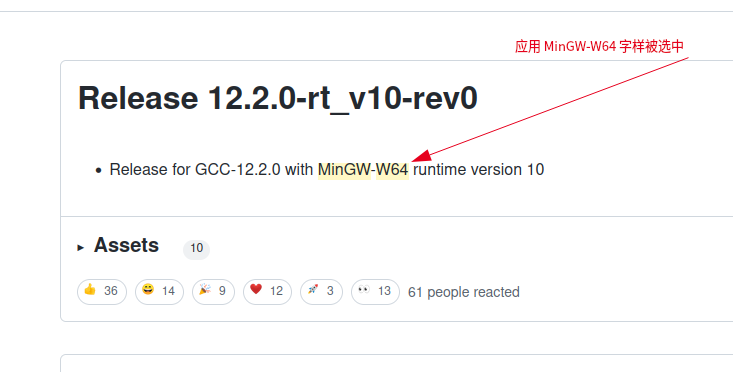
再然后,点击图上 Assets ,以让它向下展开,列出待下载的文件。 由于外网不稳定,等原因,可能会出现一个圈转好久好久,此时有两种处理方法我都实测有效:
- 方法一:先刷新页面,再多点几次 Assets 。(我实测有效)
- 方法二:当方法一还不行,就在该页面内,通过“Ctrl+F”,往下搜索下一个“MinGW-W64”出现的地方,然后点Assets。这样下载的版本,将会比以下我说的老旧一些,不过同样可用。
Assets 展开后,如图:
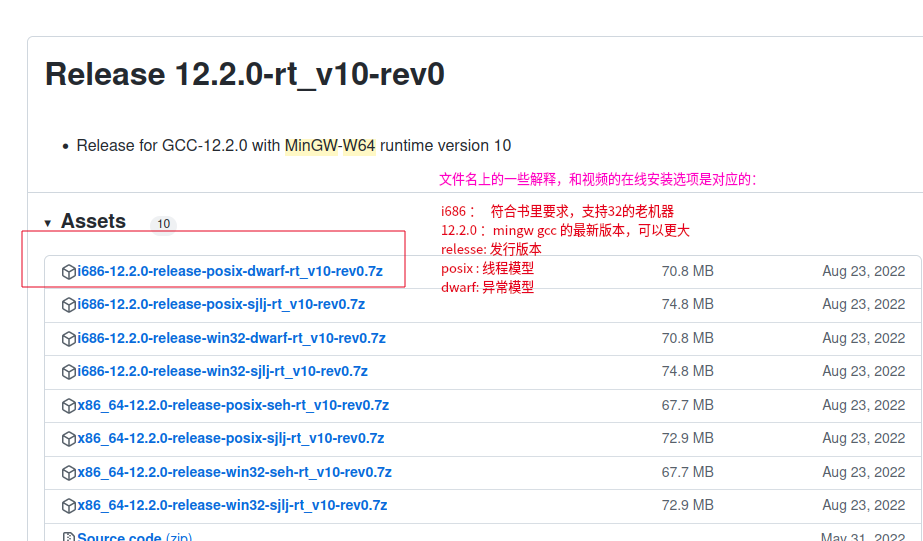
选中图上加红框的文件,开始下载。
随着时间推移,你找到的版本可能更新了,此时文件名中的 12.2.0会变化,其它的部分通常不会变化,具体可看图上红色加注注释,并配合下面的视频内容加以理解,以融会贯通。
下载速度尚可,70M大小,看你当时的网速吧,估计在十分钟到半小时之间可下载完成。

下载得到的是一个扩展名 .7z 的压缩包,你的Windows上应事先准备好7zip(推荐)或WinZIP软件,用它打开下载得到的 .7z 文件。应能看到里面是一个 ming32 的文件,下面是使用 WinZIP 软件的截图:
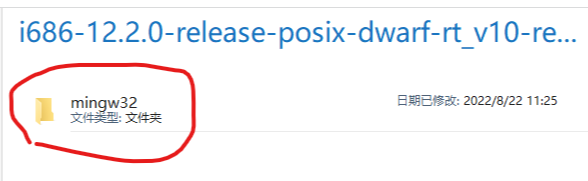
在你之前创建的根目录下的 cpp 文件夹内,按书里说的,事先创建 mingw-w64-32bit 子目录 ,或者视频里笔误输入的 mingw32-w64-32bit 子目录 ;将压缩包里的 “mingw32”,用鼠标直接拖入该子目录 。也就是说,解压后,假设你的cpp文件夹也创建在C盘,那么现在应该有这么一个文件夹:
C:\cpp\mingw-w64-32bit\mingw32
或者,如果你使用的是“笔误”的版本,则是:
C:\cpp\mingw32-w64-32bit\mingw32
接下来,大家可以直接看下面的视频,并且可跳到在线安装结束之后的位置开始观看。提醒:一定要看哦! 因为如何让Code::Blocks用上刚刚安装好的MinGW-w64所包含的编译器、调试器这些操作,没有变化,仍然在视频中讲解。
1. MinGW-w64 官网变动及在线安装工具链接
MinGW-w64 官网 (www.mingw-w64.org/)的首页排版及下载位置,都发生了变化)。主要变化有: “download” 链接从顶部改到左部,二进制文件下载链接到了github等等。最简单的办法,是使用下面的链接,下载视频中提到的 “MinGW-w64 在线安装工具”:
下载后,后续的运行、安装、配置,仍如视频所说。